Übertragung ist ein quelloffener, frei verfügbarer, plattformübergreifender BitTorrent-Client. Benutzer finden es einfach zu verwenden, da es nur wenige Klicks zur Konfiguration benötigt. Es bietet auch hochmoderne Funktionen wie Sperrlisten für schlechte Peers, eine Weboberfläche, Verschlüsselung, Tracker-Bearbeitung, Geschwindigkeitsbegrenzungen für einzelne Torrents und so weiter. Es ist die einfachste und zuverlässigste Methode zur Dateiübertragung.
In diesem Beitrag werden die Methoden zum Installieren von Transmission 3.00 BitTorrent Client demonstriert unter Ubuntu 22.04:
- unter Verwendung des APT-Repositorys
- unter Verwendung des Ubuntu Software Center
Fangen wir an!
Methode 1:Transmission 3.00 BitTorrent Client in Ubuntu 22.04 mit APT-Repository installieren
Führen Sie die folgenden Schritte aus, um den BitTorrent-Client von Transmission mithilfe des APT-Repositorys zu installieren.
Schritt 1:Systempakete aktualisieren und upgraden
Drücken Sie zuerst „STRG+ALT+T ” um das Terminal zu öffnen und Systempakete zu aktualisieren und zu aktualisieren:
$ sudo apt update && sudo apt upgrade -y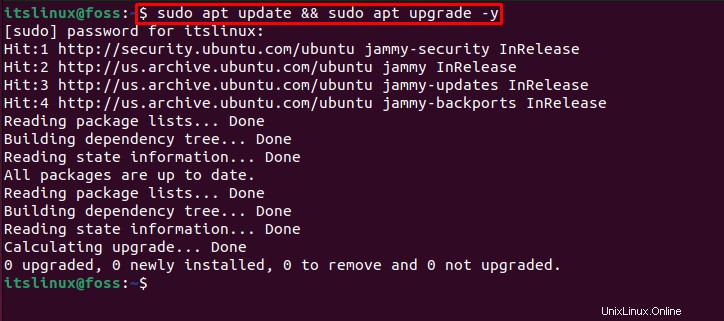
Schritt 2:Transmission 3.00 BitTorrent-Client installieren
Installieren Sie im nächsten Schritt Transmission 3.00 BitTorrent Client:
$ sudo apt install transmission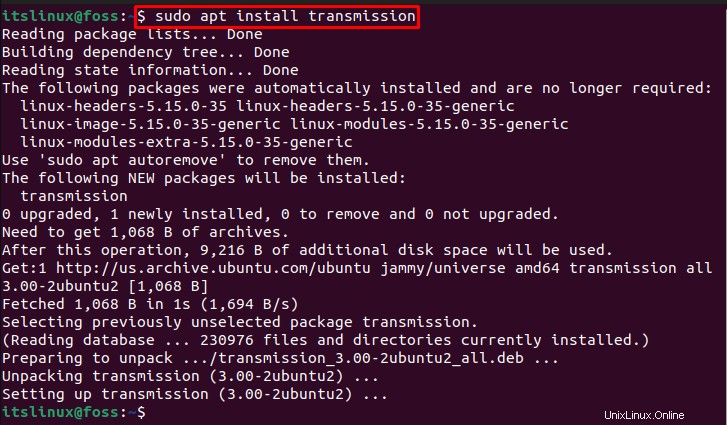
Schritt 3:Übertragungsversion prüfen
Überprüfen Sie abschließend die Transmission-Installation, indem Sie die Version überprüfen:
$ transmission-gtk --versionDie angegebene Ausgabe zeigt an, dass wir die Übertragungsversion „3.00 erfolgreich installiert haben “:

Schauen wir uns nun die GUI-Methode für die Transmission-Installation an.
Methode 2:Transmission 3.00 BitTorrent Client in Ubuntu 22.04 mit GUI installieren
Um Transmission über die GUI zu installieren, folgen Sie den ausführlichen Anweisungen.
Gehen Sie zuerst zu den „Aktivitäten Suchen Sie im Menü „Ubuntu-Software ” und öffnen Sie es aus den angegebenen Ergebnissen:
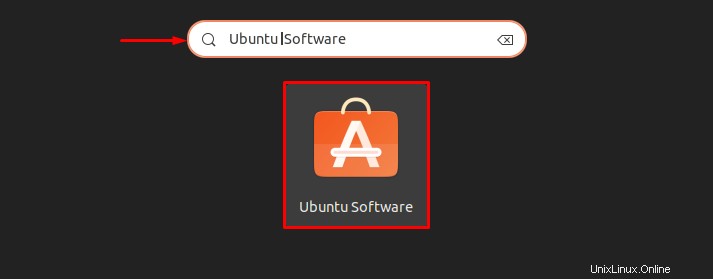
Geben Sie „Übertragung“ ein ” in der Suchleiste und öffnen Sie es:
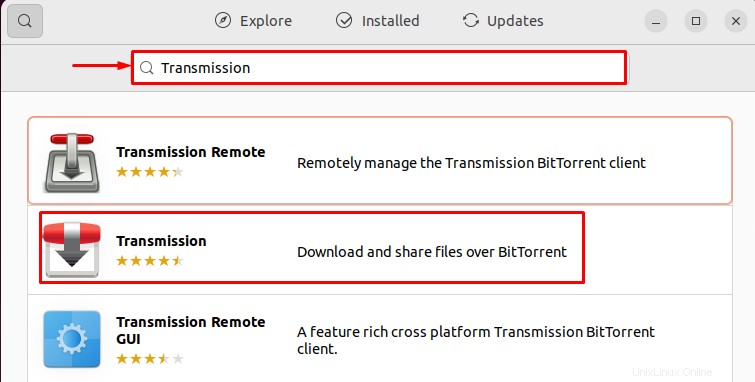
Klicken Sie auf „Installieren“. “, um die Übertragung zu starten Installation:
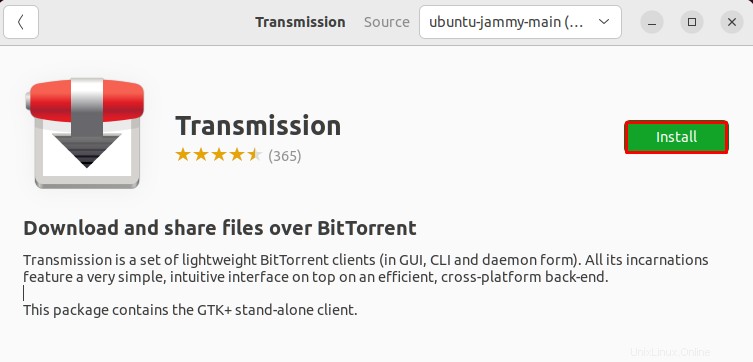
Geben Sie Ihre Anmeldeinformationen für das Systempasswort ein und klicken Sie auf „Authentifizieren“. ”-Schaltfläche:
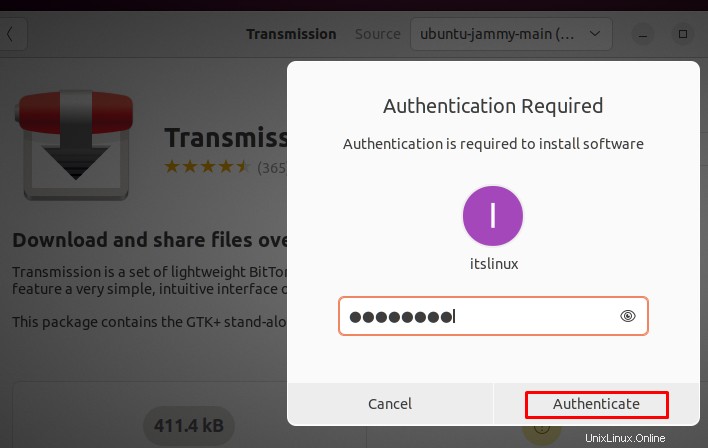
Wie wir sehen können, ist die Installation von Transmission abgeschlossen:
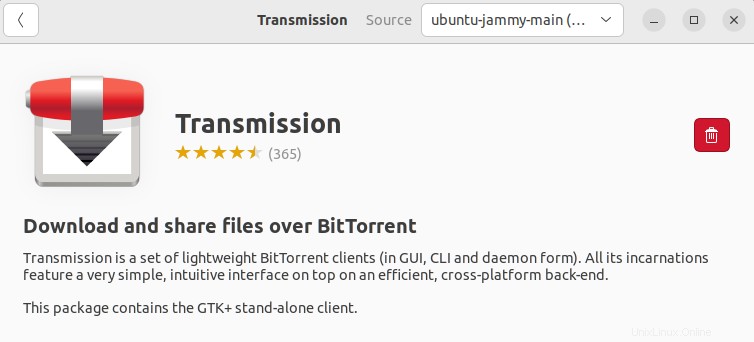
Schauen wir uns an, wie man es startet.
Starten Sie Transmission 3.00 in Ubuntu 22.04
Befolgen Sie unter Ubuntu 22.04 zum Starten von Transmission die unten stehenden Anweisungen.
Gehen Sie zu den „Aktivitäten Suchen Sie im Menü nach „Übertragung“. “ und öffnen Sie es:
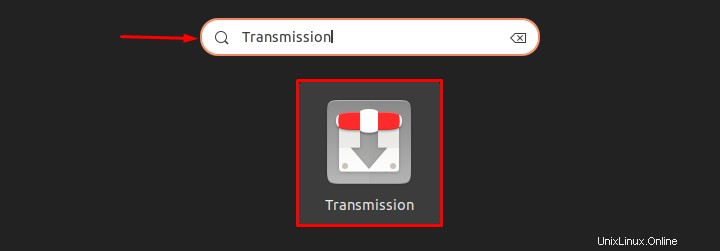
Sie können sehen, dass der BitTorrent-Client von Transmission 3.00 erfolgreich auf dem System gestartet wurde:
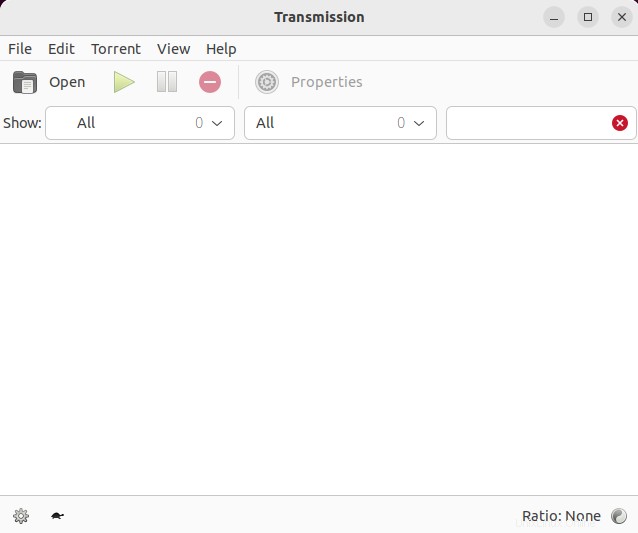
Fahren Sie mit Transmission 3.00 BitTorrent Client deinstallieren fort.
Transmission 3.00 BitTorrent Client in Ubuntu 22.04 deinstallieren
Verwenden Sie in Ubuntu 22.04 zum Deinstallieren von Transmission den unten aufgeführten Befehl:
$ sudo apt remove transmission --purge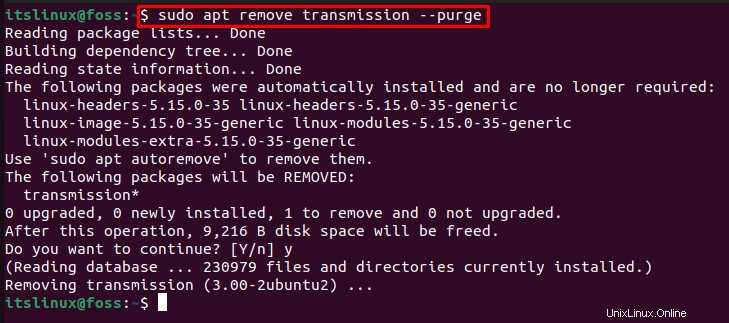
Wir haben die Installation, den Start und die Deinstallation von Transmission 3.00 BitTorrent effektiv durchgeführt.
Schlussfolgerung
Transmission 3.00 BitTorrent Client kann direkt aus dem Ubuntu APT-Repository oder über das Ubuntu Software Center installiert werden. Um Transmission aus dem APT-Repository über die Befehlszeile zu installieren, führen Sie „$ sudo apt install transmission“ aus “ auf dem Endgerät. Öffnen Sie andernfalls das Ubuntu Software Center und installieren Sie Transmission direkt, indem Sie es durchsuchen. Wir haben effektiv ausgearbeitet, wie Transmission installiert, gestartet und deinstalliert wird auf Ubuntu 22.04 mit dem Terminal und GUI .